Содержание:
Среди проблем, которые встречаются в работе браузера Опера, известна такая, когда при попытке просмотреть мультимедийный контент появляется сообщение «Не удалось загрузить плагин». Особенно часто подобное бывает при отображении данных, предназначенных для плагина Flash Player. Естественно, это вызывает неудовольствие пользователя, ведь он не может получить доступ к нужной ему информации. Довольно часто люди не знают, что в такой ситуации делать. Давайте выясним, какие действия следует предпринять, если подобное сообщение появилось при работе в браузере Opera.
Включение плагина
Прежде всего, нужно убедиться, что плагин включен.
- Для этого переходим в раздел плагинов браузера Опера. Это можно сделать, вбив в адресную строку выражение «opera://plugins», после чего, следует нажать кнопку Enter на клавиатуре.
- Ищем нужный плагин, и если он отключен, то включаем его, нажатием на соответствующую кнопку, как показано на изображении ниже.
- Кроме того, работа плагинов может быть заблокирована в общих настройках браузера. Чтобы перейти в настройки, открываем главное меню, и кликаем по соответствующему пункту, либо набираем на клавиатуре сочетание клавиш Alt+P.
- Далее, переходим в раздел «Сайты».
- Тут ищем блок настроек «Плагины». Если в данном блоке переключатель стоит в позиции «Не запускать плагины по умолчанию», то запуск всех плагинов будет блокироваться. Переключатель следует переставить в позицию «Запускать все содержимое плагинов», или «Автоматически запускать плагины в важных случаях». Последний вариант рекомендуется. Также, можно поставить переключатель в позицию «По запросу», но в этом случае, на тех сайтах, где требуется запуск плагина, Опера будет предлагать активировать его, и только после ручного подтверждения пользователя, плагин запустится.
- Перейдите в раздел настроек Оперы. Для этого щелкните «Меню» и «Настройки» или нажмите комбинацию Alt+P.
- Далее с помощью бокового меню переместитесь в подраздел «Сайты».
- Произведите поиск блока Flash в основной части окна. Если в этом блоке переключатель поставлен в позицию «Блокировать запуск Flash на сайтах», то это и есть причина ошибки «Не удалось загрузить плагин».
В этом случае требуется произвести перестановку переключателя в одно из трех других положений. Сами разработчики для наиболее корректной работы, обеспечивающей баланс между безопасностью и возможностью воспроизведения содержимого сайтов, советуют устанавливать радиокнопку в положение «Определять и запускать важный Flash-контент».
- Если же и после этого будет отображаться ошибка «Не удалось загрузить плагин», но вам очень нужно воспроизвести блокируемое содержимое, то, в таком случае установите переключатель в позицию «Разрешить сайтам запускать Flash». Но тогда нужно учесть, что установка данной настройки увеличивает риск для вашего компьютера со стороны злоумышленников.
- Также есть вариант установить переключатель в позицию «По запросу». В таком случае для проигрывания флэш-содержимого на сайте пользователь каждый раз вручную будет производить активацию необходимой функции после запроса браузера.
- Существует ещё одна возможность включения проигрывания флэш для отдельного сайта, если настройки браузера блокируют контент. При этом даже не придется менять генеральные настройки, так как параметры будут применяться только к конкретному веб-ресурсу. В блоке «Flash» нажмите «Управление исключениями…».
- Откроется окошко «Исключения для Flash». В поле «Шаблон адреса» вбейте адрес того сайта, где отображается ошибка «Не удалось загрузить плагин». В поле «Поведение» из раскрывающегося списка выберите «Разрешить». Жмите «Готово».
Внимание! Начиная с версии Opera 44, в связи с тем, что разработчиками был убран отдельный раздел для плагинов, действия по включению плагина Flash Player изменились.
После этих действий флэш должен проигрываться на сайте нормально.
Установка плагина
Возможно, требуемый плагин у вас не установлен. Тогда вы вообще не найдет его в списке плагинов соответствующего раздела Оперы. В этом случае, нужно перейти на сайт разработчика, и провести инсталляцию плагина на браузер, согласно инструкции к нему. Процесс установки может существенно отличаться, в зависимости от вида плагина.
Как установить плагин Adobe Flash Player для браузера Opera, рассказывается в отдельном обзоре на нашем сайте.
Обновление плагина
Содержимое некоторых сайтов также может не отображаться, если вы пользуетесь устаревшими плагинами. В этом случае, нужно провести обновление плагинов.
В зависимости от их видов, данная процедура может существенно отличаться, хотя, в большинстве случаев, при нормальных условиях плагины должны обновляться автоматически.
Устаревшая версия Оперы
Ошибка с загрузкой плагина может также появляться в том случае, если вы используете устаревшую версию браузера Opera.
- Для того, чтобы обновить данный веб-обозреватель до последней версии, откройте меню браузера, и кликните по пункту «О программе».
- Браузер сам проверит актуальность своей версии, и в случае наличия более новой, подгрузит её в автоматическом режиме.
- После этого, будет предложено перезагрузить Оперу для вступления в силу обновлений, с чем пользователь должен будет согласиться, нажав соответствующую кнопку.
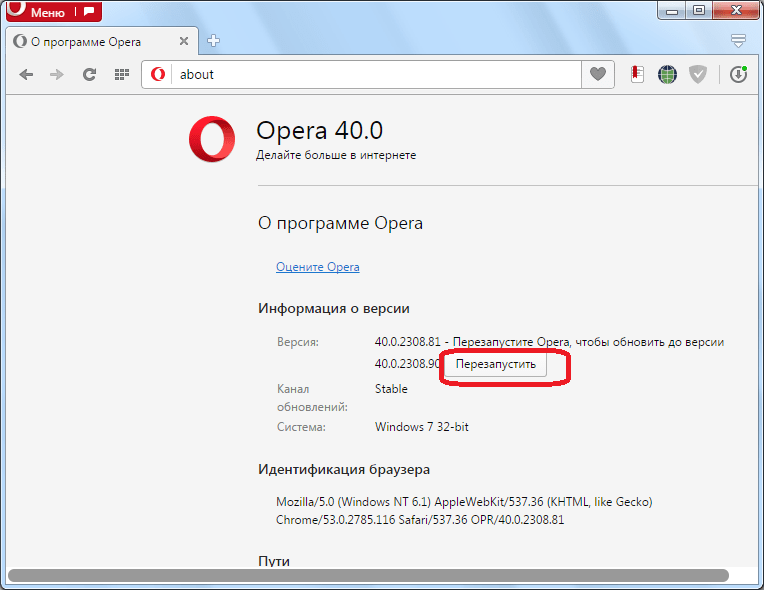
Чистка Оперы
Ошибка с невозможностью запуска плагина на отдельных сайтах может быть связана с тем, что браузер «запомнил» веб-ресурс при предыдущем посещении, и теперь не желает обновлять информацию. Чтобы разобраться с этой проблемой, нужно почистить его кэш и куки.
- Для этого, заходим в общие настройки браузера одним из способов, о которых говорили выше.
- Переходим в раздел «Безопасность».
- На странице ищем блок настроек «Конфиденциальность». В нём нажимает на кнопку «Очистить историю посещений».
- Появляется окно, которое предлагает очистить целый ряд параметров Оперы, но так как нам нужно очистить только кэш и куки, то галочки оставляем только напротив соответствующих наименований: «Файлы cookie и прочие данные сайтов» и «Кэшированные изображения и файлы». В обратном случае, пропадут также ваши пароли, история посещений, и другие важные данные. Так что, при выполнении данного шага пользователь должен быть особенно внимательным. Также, обратите внимание на то, чтобы период очистки стоял «С самого начала».
- После того, как выставили все настройки, жмем на кнопку «Очистить историю посещений».
- Выполняется чистка браузера от заданных пользователем данных. После этого, можно попробовать воспроизвести контент на тех сайтах, где он не отображался.
Как мы выяснили, причины проблемы с загрузкой плагинов в браузере Opera могут быть совершенно разные. Но, к счастью, у большинства из этих проблем существует собственное решение. Главной задачей для пользователя является выявление данных причин, и дальнейшее действие в соответствии с инструкцией, размещенной выше.
 Максим Тютюшев
Отвечу на ваши вопросы
Максим Тютюшев
Отвечу на ваши вопросы
 lumpics.ru
lumpics.ru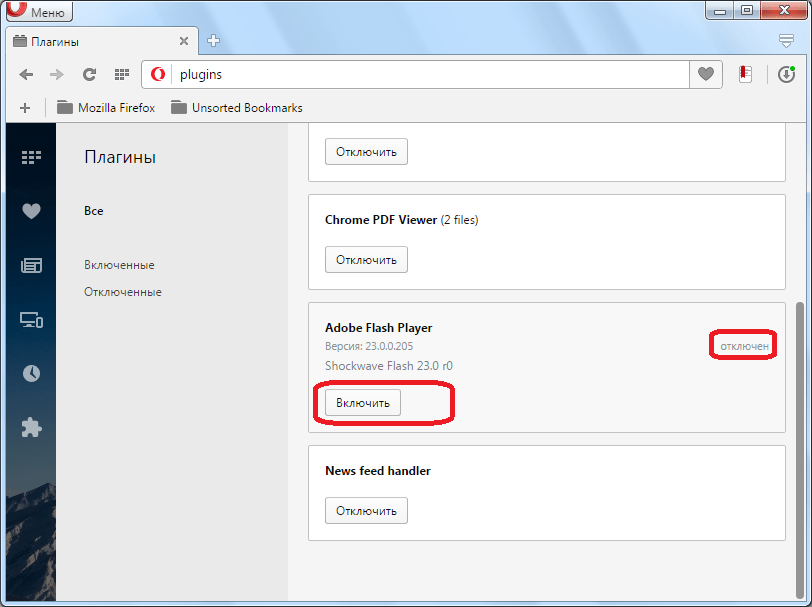
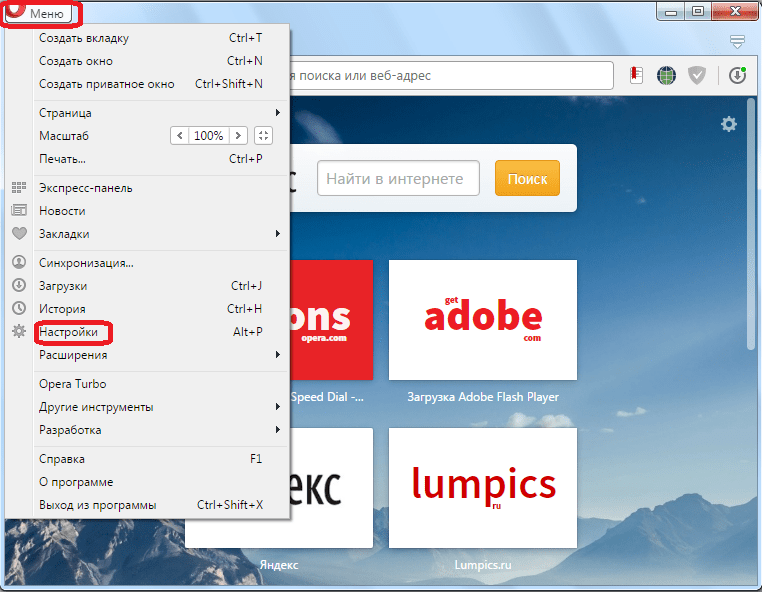
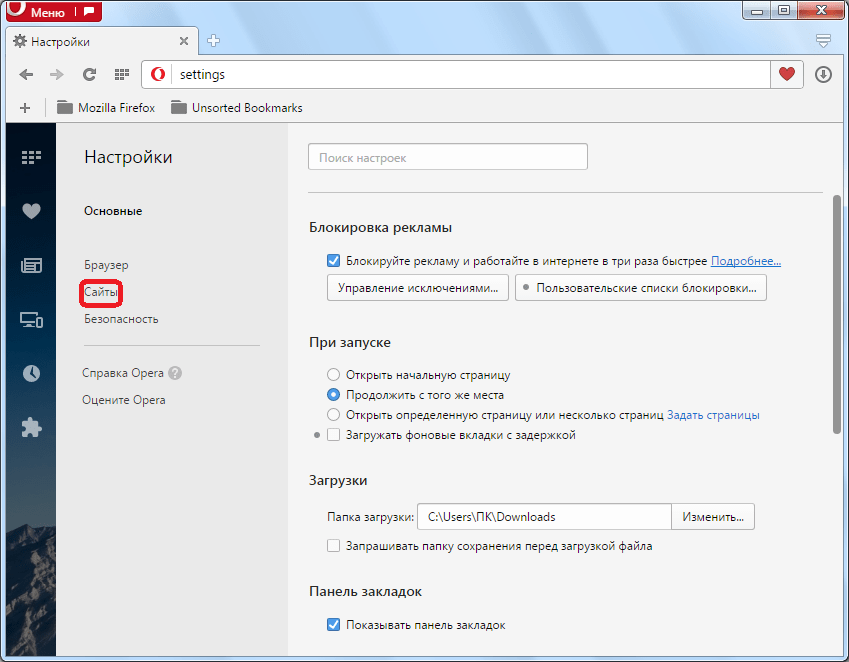
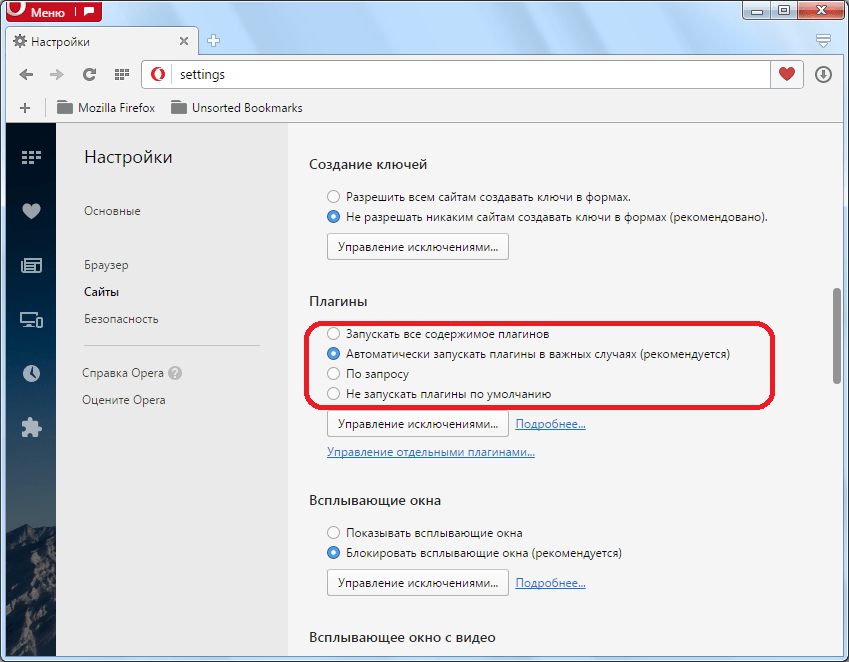
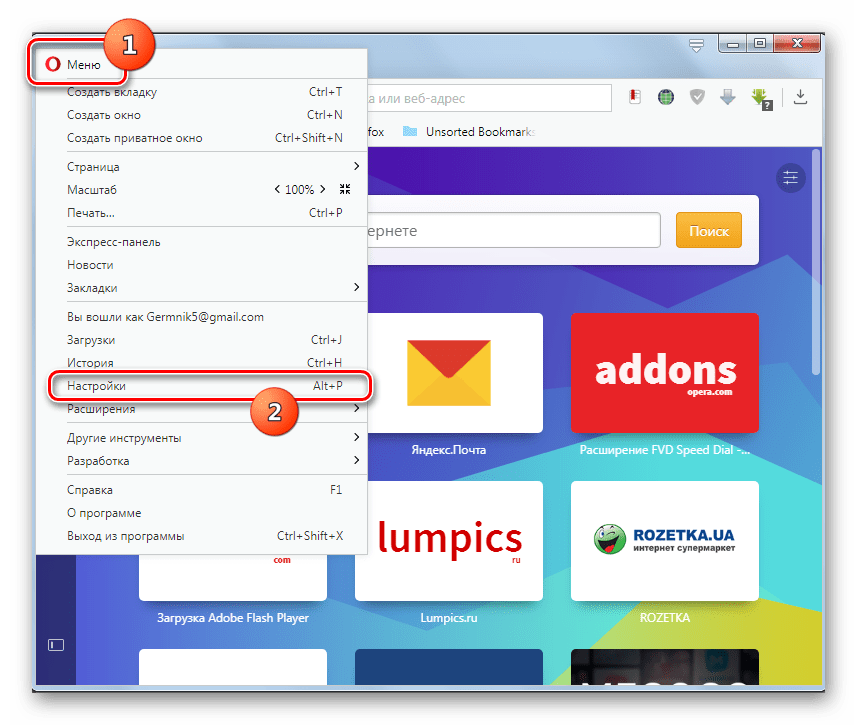
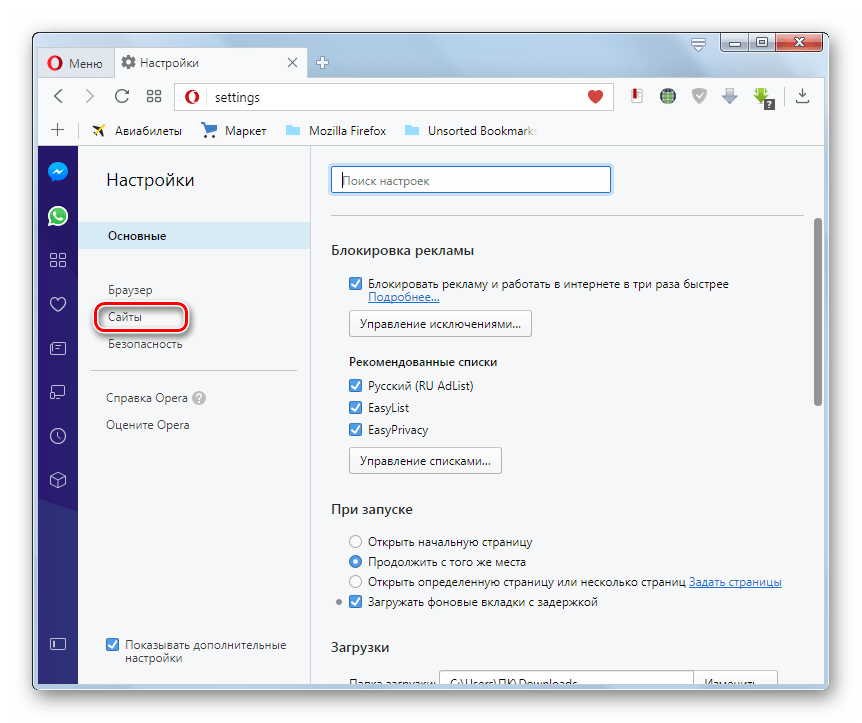
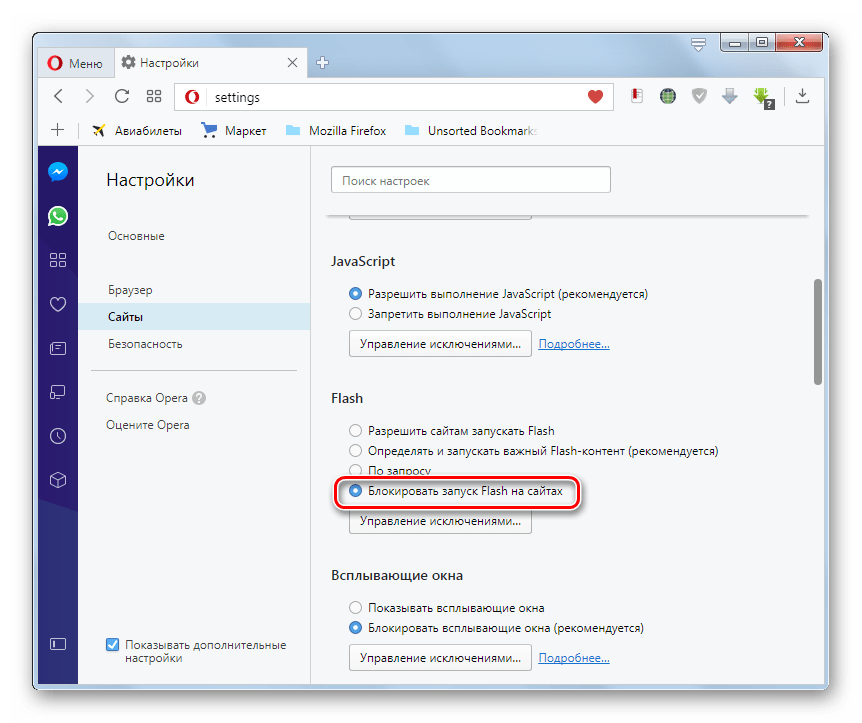
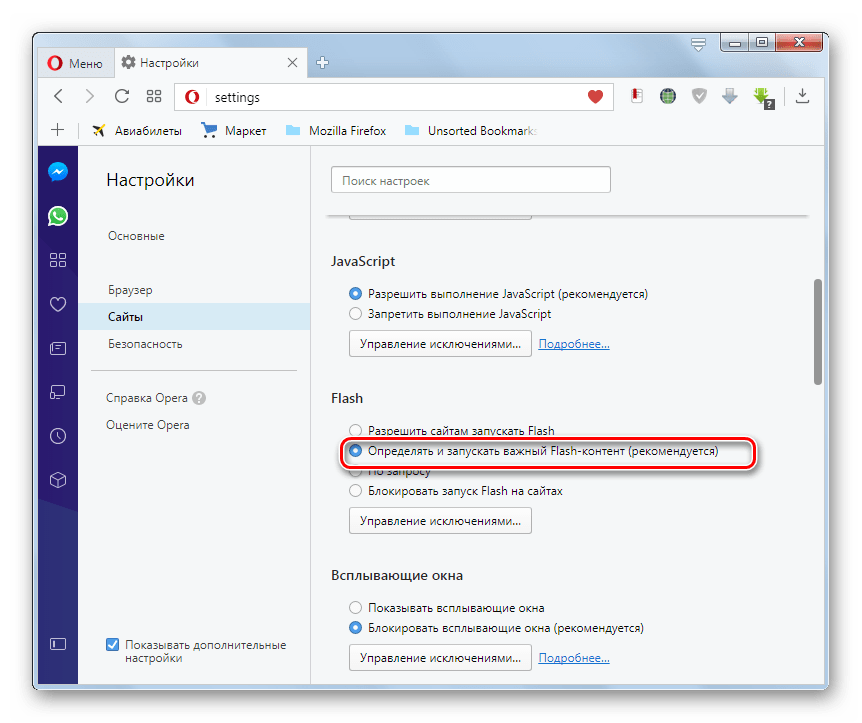
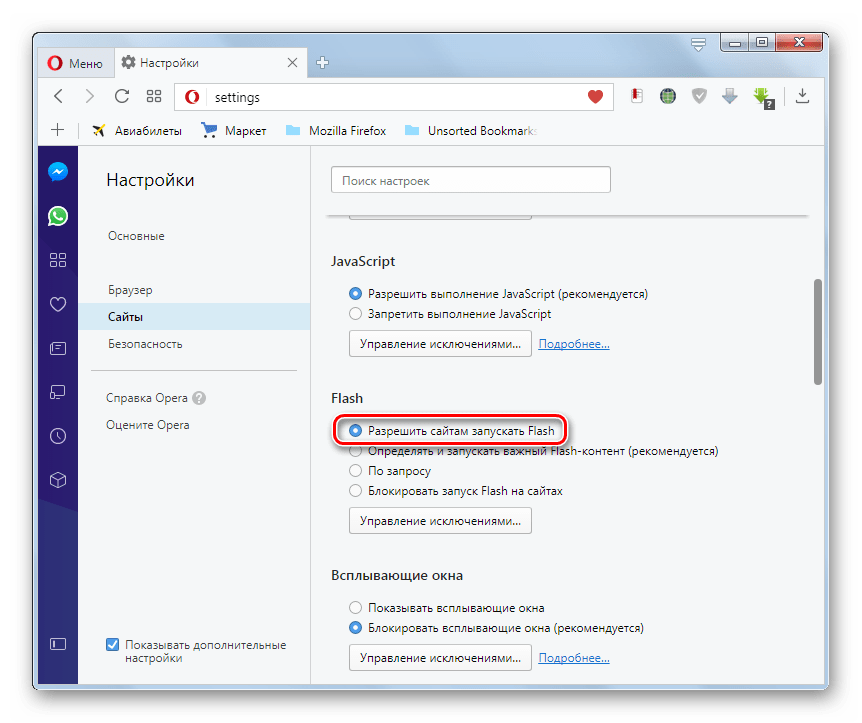
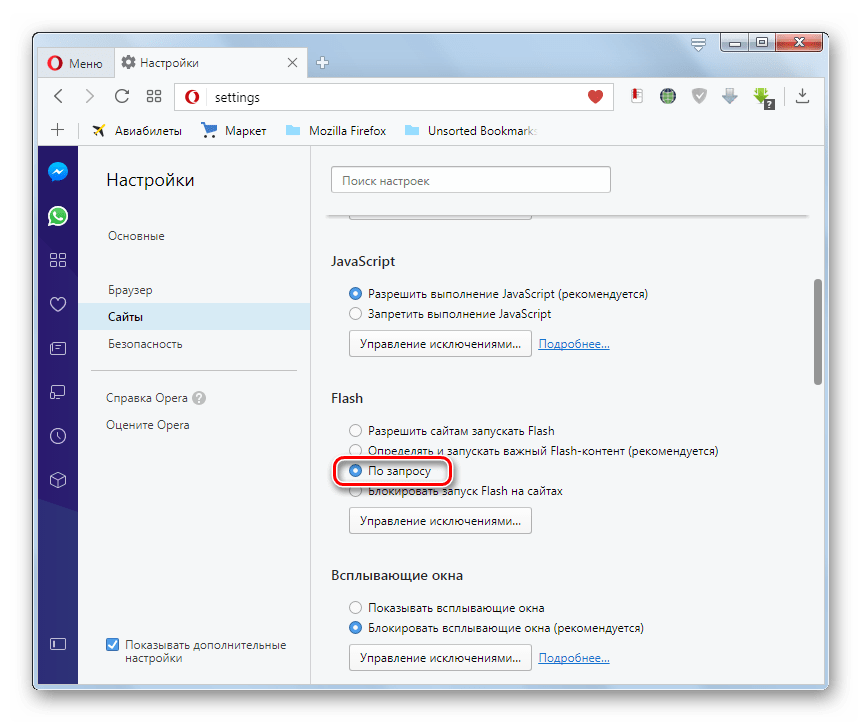
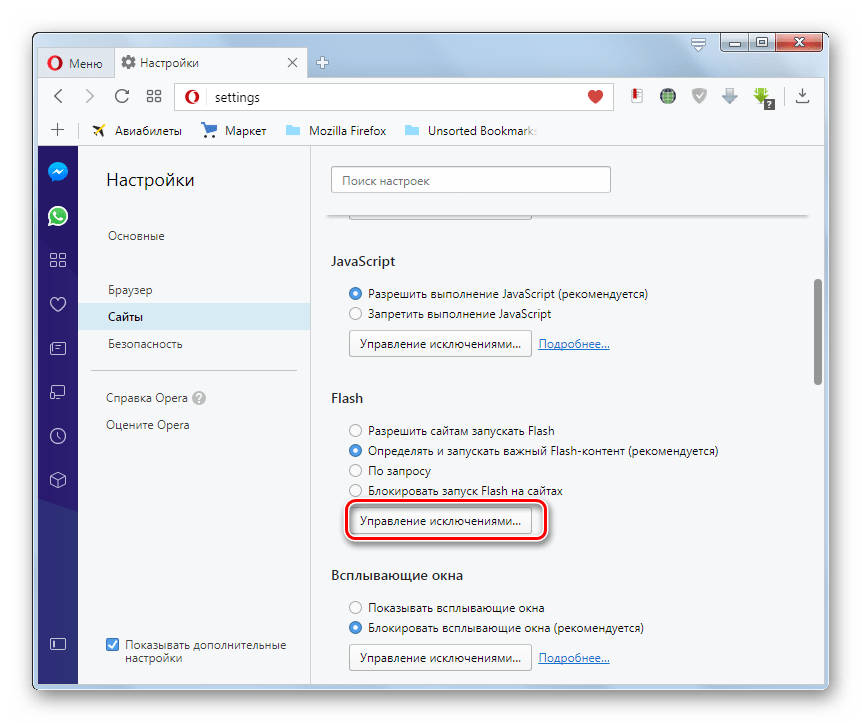
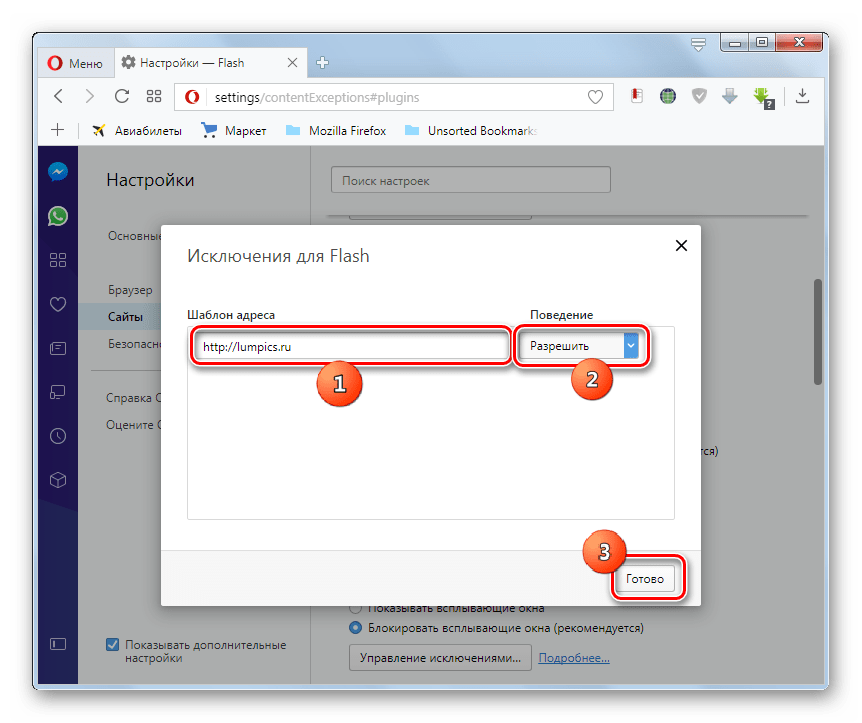
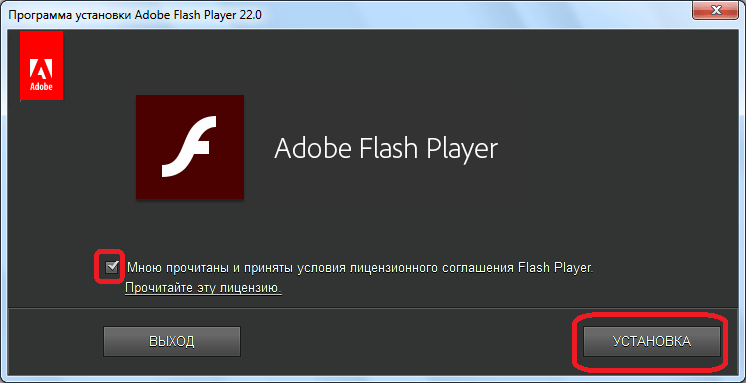

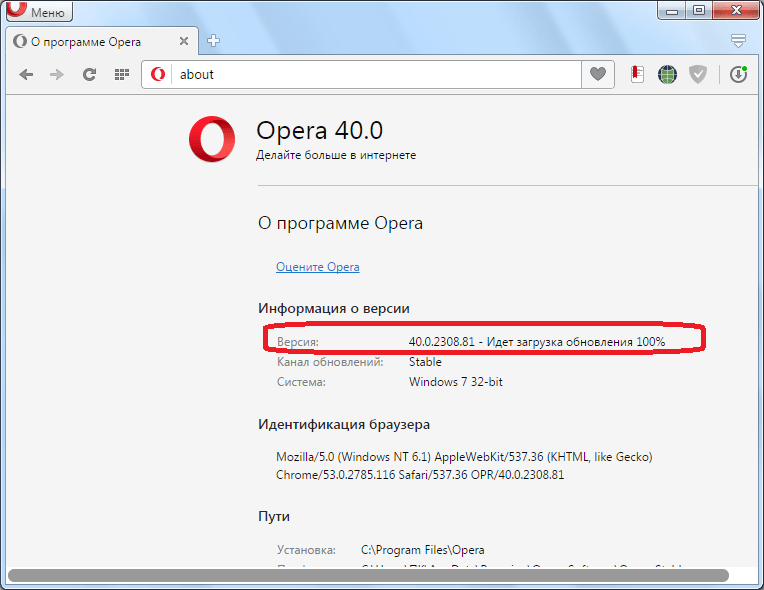
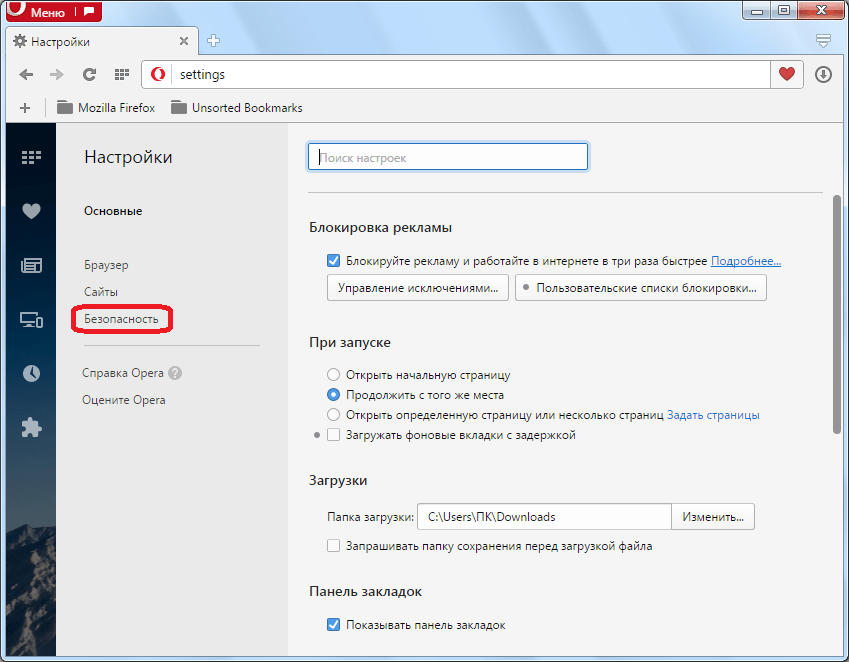

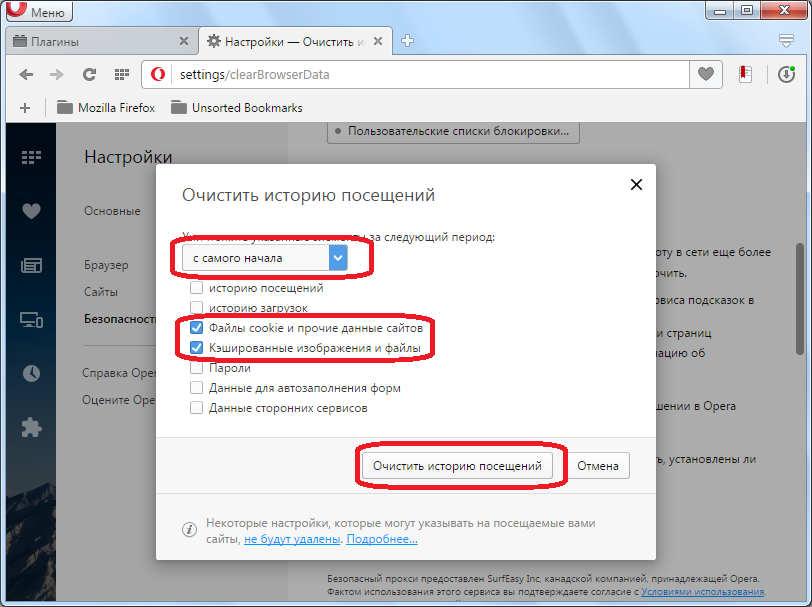





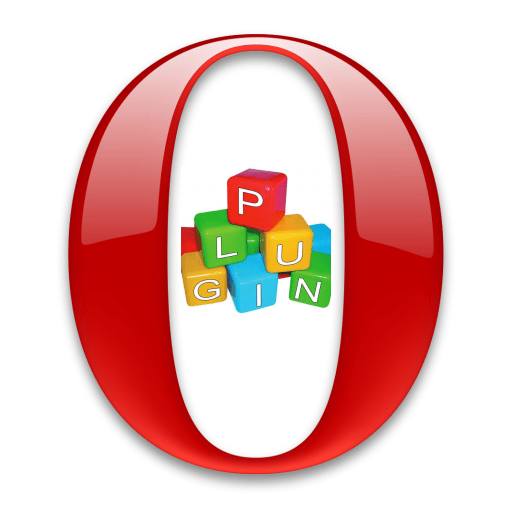


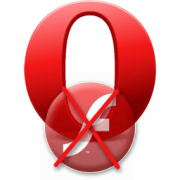


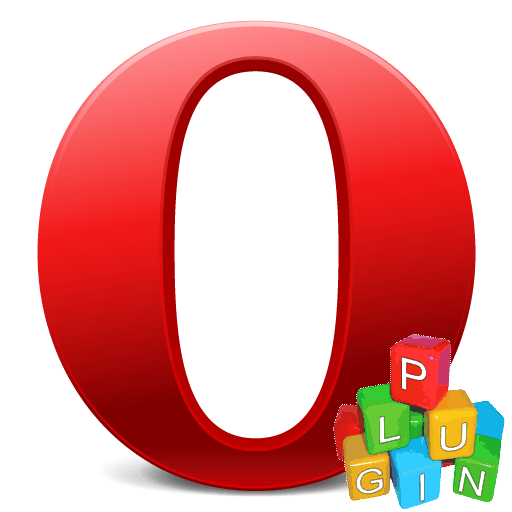
Спасибо Вам большое за все статьи. Пишите очень понятно, все всегда получается. Сравнивала ваши советы и разъяснения с другими сайтами — лучше Вашего не нашла. Спасибо за Вашу работу еще раз!